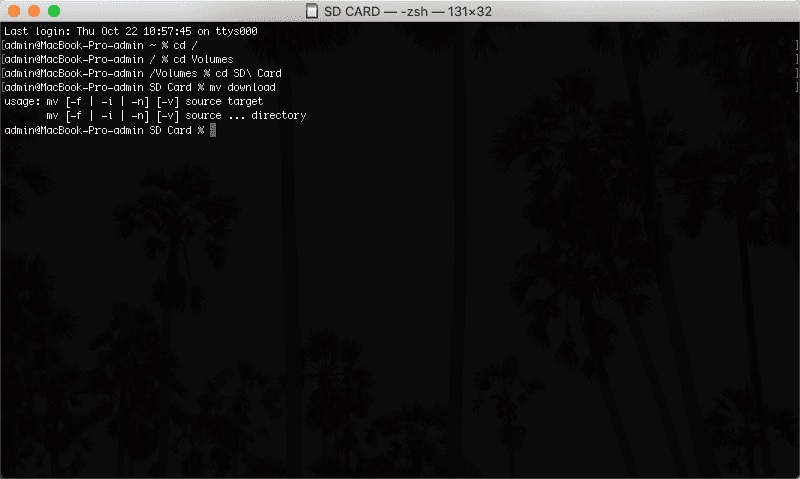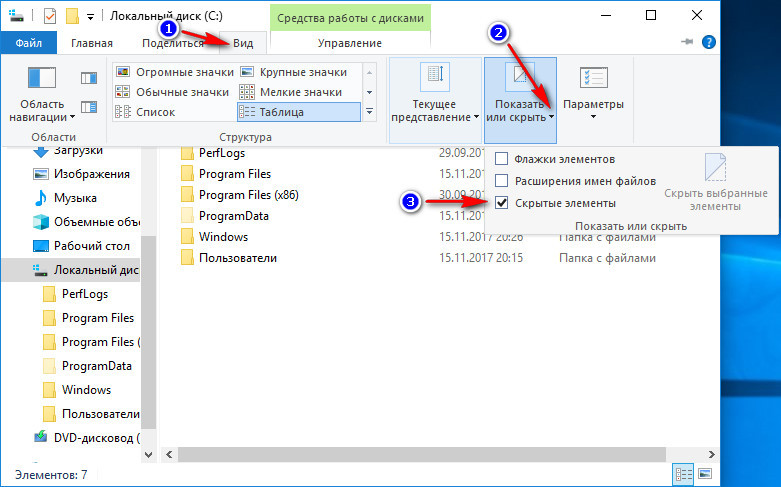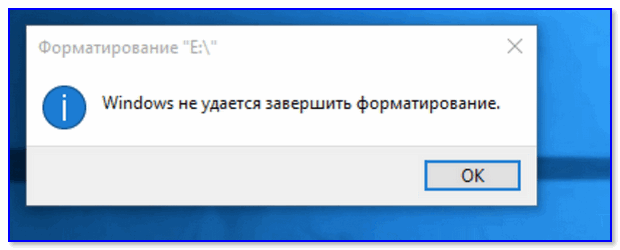Руководство: Восстановление файлов с отформатированной SD-карты
В современном цифровом мире у каждого есть много данных для хранения на своих смартфонах. Будь то видео, фотографии, документы или любые другие данные, SD-карты - отличный вариант для хранения большого объема данных без каких-либо проблем. Тем не менее, SD-карты компактны и просты в использовании, когда дело доходит до хранения данных, но, к сожалению, бывают случаи, когда SD-карта форматируется, и становится сложно извлекать файлы с отформатированной SD-карты.
Итак, если SD-карта вашего устройства была отформатирована по какой-либо причине, и вы хотите знать, как восстановить отформатированную sd карту , то мы вас поддержим. Но прежде чем перейти к исправлениям, давайте получим ответы на некоторые распространенные вопросы, связанные с форматом SD-карты.
Часть 1. Базовые знания о формате SD-карты
1. Что происходит после форматирования SD-карты?
Когда вы форматируете карту micro SD или SD-карту, вы, по сути, удаляете предыдущую систему управления файлами и заменяете ее другой, которая гораздо более совместима с устройством, в котором вы используете эту конкретную SD-карту. Хотя форматирование SD-карты, по-видимому, приводит к удалению содержимого карты, на самом деле оно только удаляет доступ к файлам путем внедрения новой файловой системы. Часто вам будет предложено отформатировать SD-карту даже при установке ее в новое устройство.
В двух словах, вы перезаписываете текущую файловую структуру новой, и все файлы и папки, которые ранее были видны на SD-карте, больше не будут доступны.
2. Возможно ли восстановить файлы с отформатированной SD-карты?
Всякий раз, когда SD-карта случайно форматируется, большинство пользователей обеспокоены тем, смогут ли они восстановить файлы с отформатированной SD-карты или нет. Что ж, мы здесь с ответом. Хотя форматирование SD-карты приводит к потере файла, но это не означает, что данные полностью теряются. Форматирование SD-карты просто нарушает структуру данных на карте, что, в свою очередь, помечает все устройство как “пустое”, но на самом деле данные все еще присутствуют на SD-карте, которые можно восстановить с помощью правильных методов.
Итак, ответ - ДА. До тех пор, пока вы не перезапишете данные новым содержимым или файлами, у вас все еще есть шансы восстановить SD-карту после форматирования. Прекратите использование SD-карты, добавив любые новые данные, чтобы избежать перезаписи данных.
Часть 2: Восстановление отформатированной SD-карты с помощью метода CMD Восстановления
Вот список того, как восстановить отформатированную SD-карту с помощью метода CMD Command на ПК и Mac:
1. Восстановите данные с отформатированной SD-карты на ПК с помощью команды CMD
Если вы являетесь пользователем Windows 10 и ищете надежный способ восстановления файлов со случайно отформатированной SD-карты, то вам подойдет метод командной строки CMD. Как пользователь Windows, вы можете попытаться восстановить данные с отформатированной SD-карты через командную строку.
-
Откройте командную строку на вашем компьютере, введя “cmd” в поле поиска Windows.
-
Здесь выберите “Run as administrator(Запуск от имени администратора)”.
-
Далее введите команду: chkdsk G: /f/x/r. Здесь замените “G” на букву диска отформатированной SD-карты.
-
Теперь нажмите клавишу “Enter” и дайте процессу завершиться.
![восстановите отформатированную sd-карту с помощью команды cmd]()
Теперь вы можете проверить, восстановлены ли файлы на вашей отформатированной SD-карте!
2. Восстановите файлы с отформатированной SD-карты на Mac с помощью команды CMD
Если вы пользователь Mac, который не знает, как восстановить форматированную sd-карту, то метод командной строки CMD отлично работает и для пользователей Mac. Для этого вам просто понадобится терминальное приложение на вашем Mac, и затем вы можете начать с приведенного ниже руководства:
-
Откройте приложение “Терминал”, расположенное в папке “Утилиты” вашего Mac.
-
Далее перейдите на SD-карту с помощью команды “cd” в приложении “Терминал”.
-
Здесь введите команду mv filename ../, заменив “filename” именем файла, который вы хотите восстановить.
-
Как только вы закончите вводить команду, нажмите “Return”.
-
Теперь введите “выйти”, чтобы выйти из терминального приложения.
![восстанавливайте файлы с отформатированной sd-карты с помощью команды cmd на Mac]()
И с вами покончено! Теперь вы можете перейти в предыдущую папку и проверить, был ли файл восстановлен.
3. Ограничения метода восстановления CMD
Метод восстановления CMD, по-видимому, позволяет легко восстановить файлы на отформатированной SD-карте, но он сопряжен с определенными ограничениями.
Команда chkdsk используется для запуска утилиты проверки диска, которая сканирует указанный диск на предмет обнаружения поврежденных разделов. Проблема с этим методом заключается в том, что он не совсем применим к отформатированной SD-карте. Выполнение команды chkdsk на таком диске не приводит к возникновению проблем, поскольку SD-карта не повреждена, а отформатирована.
Поэтому, если вы не можете найти потерянные файлы с отформатированной SD-карты с помощью CMD way, самое время обратиться к профессиональному программному обеспечению для восстановления данных SD.
Часть 3: Надежное программное обеспечение для восстановления отформатированной SD-карты
Tenorshare 4DDiG - это профессиональное программное обеспечение для восстановления данных, которое позволяет пользователям без каких-либо проблем восстанавливать отформатированные, удаленные или потерянные данные с ПК, Mac, SD-карты или карты памяти. Независимо от того, были ли данные потеряны из-за случайного удаления, заражения вредоносным ПО или сбоя системы, Tenorshare 4DDiG поможет вам с легкостью восстановить файлы.
Главными преимуществами использования 4DDiG являются:
- Восстановление данных с ПК или ноутбука, внутреннего и внешнего жесткого диска, SD-карты, USB-накопителя и т.д.
- Восстановление файлов в течение нескольких минут, потерянных в результате случайного удаления, потери раздела, форматирования и многого другого.
- Восстановление более 1000 типов файлов, включая видео, фотографии, аудио и документы.
- Не требует технических навыков.
Теперь ознакомьтесь с пошаговым руководством о том, как восстановить отформатированные фотографии с SD-карты с помощью Tenorshare 4DDiG SD Data Recovery.
Безопасное скачивание
Безопасное скачивание
-
Скачайте и установите Tenorshare 4DDiG на свой ПК или Mac. Запустите программу, подключите SD-карту к ПК, выберите SD-карту в интерфейсе и нажмите кнопку “Сканировать”.

-
Это программное обеспечение просканирует SD-карту, чтобы извлечь потерянные данные. Существует индикатор выполнения, который показывает, какой объем данных был выполнен. Вы можете остановить сканирование в любое удобное для вас время.

-
Как только потерянные или удаленные файлы будут собраны, выберите нужные файлы в зависимости от категории, а затем просмотрите их, чтобы получить подробную информацию о них.
-
Теперь нажмите на кнопку “Восстановить”, чтобы вернуть нужные файлы. После нажатия кнопки “Восстановить” появится диалоговое окно, в котором вы можете выбрать местоположение для сохранения файлов. Просто выберите местоположение и нажмите “ОК”.

Вот и все! Вы успешно восстановили все удаленные или потерянные файлы на своей SD-карте с помощью программы 4DDiG SD Recovery. Теперь вы можете просмотреть файлы и убедиться, что не сохраняете их в том же разделе, где вы их потеряли.
Заключительные слова
Все это было о том, как восстановить отформатированную SD-карту! Восстановление файлов с отформатированной SD-карты звучит довольно сложно, но на самом деле это не так сложно, как кажется. Простое и удобное в использовании программное обеспечение для восстановления данных с SD-карты 4DDiG представляет собой очень доступное решение для восстановления данных с отформатированной SD-карты в один клик. Итак, скачайте 4DDiG бесплатно прямо сейчас и верните все потерянные или удаленные файлы всего за пару минут.